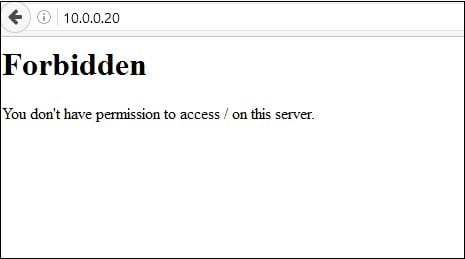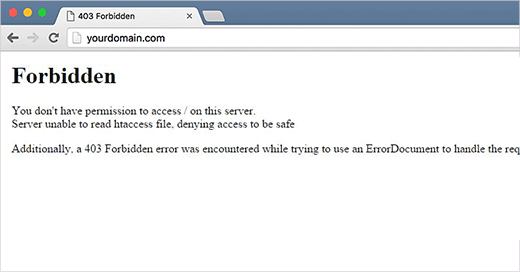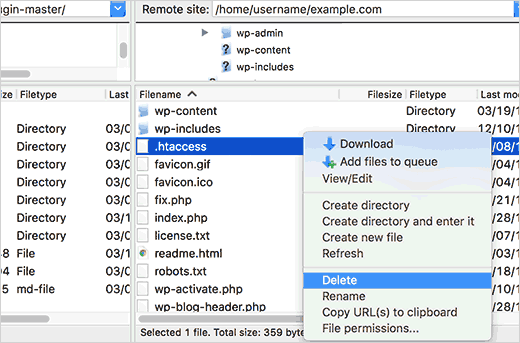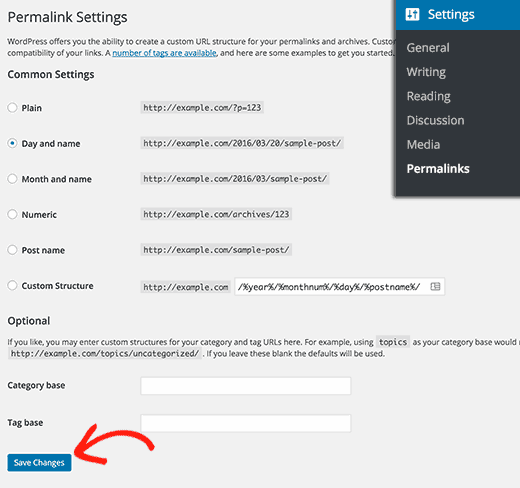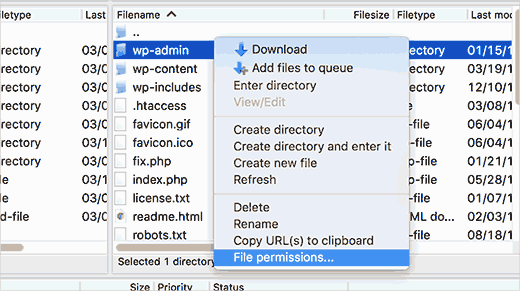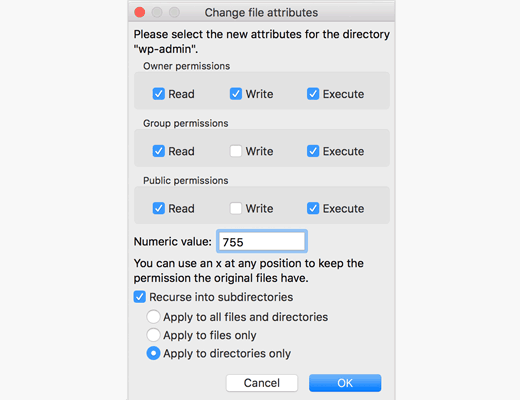Forbidden You don’t have permission to access / on this server, как исправить?
При переходе на какую-либо страницу сетевого ресурса (стороннего или своего) вебмастер (пользователь) может встретиться с ошибкой открытия страницы сайта и соответствующим сообщением «Forbidden You don’t have permission to access / on this server». Указанная проблема возникает довольно спонтанно, вынуждая пользователя гадать о различных причинах её появления. Что же делать в такой ситуации? В данной статье я расскажу, что это за ошибка, каковы её причины, а также поясню, как её исправить на сервере (компьютере).
Что значит сообщение «You don’t have permission to access / on this server»
В переводе с английского языка данное сообщение звучит как «Вы не имеете разрешения для доступа на данный сервер» и обычно означает ситуацию, когда данный Вебмастер (пользователь) не имеет прав для просмотра данной страницы.
Причины, по которым это происходит, различны для вебмастера и обычного пользователя. В частности, для вебмастера они могут быть следующими:
- Индексный файл отсутствует или имеет некорректное имя. Указанный файл заглавной страницы должен иметь название index.htm, index.html, index.phtml, index.shtml, index.php, причём все буквы должны быть маленькими;
- Установлены некорректные права на папку, где находится нужный файл, или некорректные права установлены на родительскую директорию, в которой находится данная папка (в них должны быть права на выполнения для владельца);
- Файлы сайта загружены в неверную папку;
- Некорректно настроены применяемые вебмастером плагины безопасности (блокируют нужные IP-адреса);
- Повреждён файл настроек .htaccess;
- Хостер внёс изменения в настройки сервера без ведома вебмастера.
При попытке открыть страницу сайта в браузере у вас также могут появляться ошибки err_ssl_version_or_cipher_mismatch и ssl_error_rx_record_too_long.
Для стандартного пользователя причины ошибки также могут быть следующими:
- Случайный сбой на сервере;
- Администрация сайта закрыла пользователю (пользователям) доступ к данной странице (например, из-за бана);
- Имеются проблемы с пользовательским роутером;
- Провайдер закрыл доступ к данной странице (или у провайдера наблюдаются технические проблемы);
- Ваш браузер работает некорректно;
- Ссылка не верна;
- Ранее существующая страница была удалена.
Как исправить ошибку Forbidden вебмастеру
Методы исправления ошибки Forbidden You don’t have permission to access / on this server зависят от тех инструментов, которыми вы пользуетесь при создании и редактировании сайтов (например, это «WAMP» — Windows, Apache, MySQL и PHP).
Действие 1. Стоит выполнить следующее:
- Если в каталоге не оказалось индексного файла, то попробуйте создать файл index.html и проверьте, возникает ли ошибка
- Проверьте права на папку с вашим сайтом (установите права на папку 775, а на файлы – 644);
- Проверьте наличие в .htaccess команды «deny from all», при её нахождении удалите её, а лучше замените на «allow from all». Также можно попробовать вместо команды «Require local» вписать «Require all granted»;
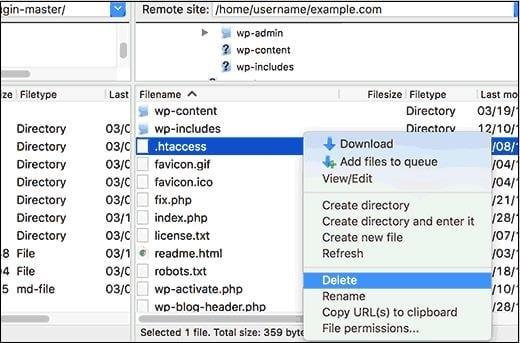
Действие 2. Если после выполнения данной операции проблема пропала, тогда причина была в повреждённом (некорректном) файле .htaccess. Сгенерировать новую версию данного файла можно перейдя в админке, в «Настройки» — «Постоянные ссылки», и нажав на кнопку «Сохранить изменения» (Save changes) внизу.
- Если произошла ошибка с целевой папкой, тогда загрузите файлы вашего сайта в правильную папку (посмотрите путь к правильной папке в контрольной панели «Домены/ Мои домены);
- Если причиной дисфункции стало действие плагинов, то рекомендую отключить все имеющиеся плагины, и поочерёдно включая их, найти непосредственного виновника проблемы;
- Обратитесь к вашему хостеру на предмет проверки корректности прав доступа к файлам.
Как избавиться от ошибки Forbidden пользователю сайта
Если вы обычный пользователь, и встретились с указанной проблемой, то рекомендую выполнить следующее:
- Перезагрузите ваш ПК. В некоторых случаях этот шаблонный совет может оказаться эффективным;
- Перезагрузите ваш роутер. Выключите его на несколько секунд, а затем включите обратно;
- Очистите кэш и куки вашего браузера;
- Попробуйте зайти на нужную страницу с другого браузера;
- Обратитесь к вашему провайдеру, и удостоверьтесь, что он не закрывал вам доступ к проблемной странице (например, из-за предписания Роскомнадзора);
- Напишите письмо администрации проблемного сайта с изложением проблемы. Возможно, админы сайта просто не в курсе, или вы просто забанены на данном ресурсе за какие-то проступки;
- Просто подождите. Возможно, на сайте наблюдаются какие-либо проблемы, которые скоро будут решены администрацией.
Заключение
Сутью проблемы «Forbidden You don’t have permission to access / on this server» является отсутствие разрешения на доступ к конкретной странице (файлу) у вебмастера (пользователя). Для её решения необходимо определиться с конкретной причиной указанной дисфункции, и затем и использовать одно из соответствующих решений, позволяющих восстановить доступ к нужным сетевым файлам.
Что такое ошибка 403 Forbidden и как можно ее исправить
Ошибка 403 Forbidden возникает, когда веб-сервер запрещает Вам получать доступ к странице, которую Вы пытаетесь открыть в своем браузере. В большинстве случаев Вы не можете ничего сделать. Но иногда проблема может быть на Вашей стороне. Вот некоторые вещи, которые Вы можете попробовать.
Что такое ошибка 403 Forbidden
Ошибка 403 Forbidden происходит, когда веб-страница (или другой ресурс), которую Вы пытаетесь открыть в своем веб-браузере, является ресурсом, доступ к которому Вам недоступен. Это называется ошибкой 403, потому что это код состояния HTTP, используемый веб-сервером для описания такой ошибки. Обычно Вы получаете эту ошибку по одной из двух причин. Во-первых, владельцы веб-сервера правильно настроили разрешения доступа и что Вам действительно не разрешен доступ к ресурсу. Вторая причина заключается в том, что владельцы веб-сервера неправильно настроили разрешения, и Вам становится отказано в доступе, когда этого не должно быть.
Как и при 404 и 502 ошибках, дизайнеры веб-сайтов могут настроить, как выглядит ошибка 403. Таким образом, Вы можете увидеть разные 403 страницы на разных сайтах. Веб-сайты также могут использовать несколько разных имен для этой ошибки. Например, Вы можете увидеть такие вещи, как:
- 403 Forbidden
- HTTP 403
- Forbidden
- Ошибка HTTP 403 — Forbidden
- Ошибка HTTP 403.14 — Forbidden
- Ошибка 403
- Forbidden: у Вас нет доступа к [каталогу] на этом сервере
- Ошибка 403 — Forbidden
Подавляющее большинство времени, Вы не можете ничего сделать, чтобы исправить ситуацию на Вашей стороне. Либо Вам не разрешено обращаться к ресурсу, либо на стороне сервера есть ошибка. Иногда это временная ошибка; иногда это не так. Тем не менее, есть некоторые вещи, которые Вы можете попробовать.
Обновите страницу
Обновление страницы всегда стоит того. Часто ошибка 403 является временной, и простое обновление может помочь. Большинство браузеров используют клавишу F5 для обновления, а также предоставляют кнопку «Обновить» где-то в адресной строке. Это исправляет проблему не очень часто, но для ее выполнения требуется всего одна секунда.
Дважды проверьте адрес
Наиболее распространенной причиной ошибки 403 является неправильный URL. Убедитесь, что адрес, к которому Вы пытаетесь получить доступ, относится к веб-странице или файлу, а не к каталогу. Обычный URL-адрес заканчивается на .com, .php, .org, .html или просто имеет расширение, в то время как URL-адрес каталога обычно заканчивается символом «/».
Большинство серверов настроены на запрет просмотра каталогов по соображениям безопасности. Когда они настроены правильно, Вы перенаправляетесь на другую страницу. Когда это не так, Вы можете увидеть ошибку 403.
Очистить файлы cookie и кеш браузера
Также возможно, что страница с ошибкой была кэширована в Вашем браузере, но фактическая ссылка была изменена на веб-сайте. Чтобы проверить эту возможность, Вам нужно очистить кеш браузера и файлы cookie. Очистка кеша не сильно повлияет на Ваш просмотр, но на некоторых веб-сайтах может потребоваться несколько дополнительных секунд для загрузки, поскольку они повторно загружают все ранее кэшированные данные. Очистка файлов cookie означает, что Вам придется снова войти в систему на большинстве веб-сайтов.
Проверьте, есть ли у Вас разрешение на доступ к URL-адресу
Если Вы пытаетесь получить доступ к веб-сайту, для которого требуется войти в систему, прежде чем Вы сможете увидеть содержимое, это может вызвать проблему. Как правило, серверы настроены так, чтобы показывать Вам сообщение об ошибке, позволяющее Вам знать, что Вы должны войти в систему, чтобы получить доступ к контенту.
Но некоторые неправильно сконфигурированные серверы могут вместо этого выполнить ошибку 403. Попробуйте войти на сайт (если это возможно) и посмотрите, не исчезла ли ошибка.
Попробуйте позже
Если ни одно из простых решений, о которых мы говорили, пока работает, Вы всегда можете подождать некоторое время и вернуться позже. Поскольку большую часть времени 403 ошибки вызваны проблемами с данным сайтом, вероятно, кто-то уже работает над проблемой.
Связаться с владельцем веб-сайта
Другой вариант — связаться с владельцем веб-сайта напрямую. Просмотрите их контактную информацию на веб-сайте и свяжитесь с ними о соответствующей странице. Если контактная форма отсутствует, Вы можете попытаться связаться с веб-сайтом в социальных сетях.
Свяжитесь со своим интернет-провайдером
Если Вы можете подтвердить, что данный веб-сайт работает для других, но не для Вас, то возможно, что публичный IP-адрес Вашего интернет-провайдера, предоставленный Вам (или всему интернет-провайдеру) заблокирован по какой-либо причине. Вы можете попытаться связаться с ними и сообщить им о проблеме. Это не очень вероятное решение, но они могут помочь.
Как исправить ошибку 403 Forbidden в WordPress
Опубликовано: ADv Дата 21.02.2017 в рубрике Ошибки 6 комментариев
Вам пришлось столкнуться с ошибкой 403 Forbidden на своем сайте на WordPress? Это одна из самых страшных ошибок, с которой может столкнуться новичок. В этой статье м покажем вам как легко исправить ошибку 403 Forbidden в WordPress.
Что за ошибка 403 Forbidden – Access Denied Error в WordPress?
WordPress отображает коды и сообщения, когда ошибка возникает на сайте.
Код ошибки 403 Forbidden показывается тогда, когда права, установленные на сервере, не позволяют получить доступ к определенной странице.
Именно поэтому ошибку часто можно видеть с текстом:
Ошибку можно увидеть в различных ситуациях. Например:
- 403 Forbidden – Запрещен доступ к wp-admin или странице входа в WordPress.
- 403 Forbidden – во время установки WordPress.
- 403 Forbidden при попытке открыть любую страницу на сайте.
- Возможно, что вы получаете только сообщение ‘Access Denied’ вместо полного статуса 403 Forbidden.
- Также можно увидеть ‘Access to yourdomain.com was denied. You don’t have authorization to view this page.’
Теперь, когда мы определили различные типы ошибок 403, давайте поговорим о том, что приводит к этим ошибкам.
Что вызывает ошибку 403 Forbidden в WordPress?
Наиболее вероятной причиной возникновения ошибки 403 Forbidden в WordPress являются плохо настроенные плагины безопасности. Многие из них блокируют IP адреса (или даже всю подсеть), если считают, что они вредоносны.
Второй возможной причиной может быть поврежденный файл .htaccess или некорректные права доступа к файлу на вашем сервере.
Ваш хостер также может внести какие-то изменения в настройки сервера, что может привести к рассматриваемой ошибке.
Давайте же посмотрим как можно исправить ошибку 403 forbidden в WordPress.
Исправляем ошибку 403 Forbidden в WordPress
Прежде чем что-либо сделать, мы рекомендуем вам создать полный бекап сайта.
1. Исправляем ошибку 403 Forbidden, вызванную плагином WordPress
Для начала вам потребуется временно отключить все плагины WordPress, включая все плагины безопасности, которые вы устанавливали.
Если это решит проблему, тогда станет понятно, что один из плагинов вызывает ошибку.
Выяснить, какой именно, можно будет, если отключить все плагины, а затем включать по одному, пока не появится ошибка 403.
2. Исправляем ошибку 403 Forbidden, вызванную поврежденным файлом .htaccess
Часто ошибка 403 возникает из-за поврежденного .htaccess файла вашего сайта. Починить его очень просто.
Подключаемся к сайту по FTP или через Менеджер файлов хостинга.
Находим файл .htaccess в корневой папке своего сайта.
Скачиваем файл на свой компьютер, чтобы у нас была свежая его копия. Далее, удаляем файл с сервера.
Пытаемся открыть свой сайт. Если ошибка 403 пропала, значит ваш .htaccess файл был поврежден.
Сгенерировать новый можно в админке сайта, если перейти на страницу Настройки » Постоянные ссылки.
Просто нажимаем на кнопку Сохранить изменения внизу страницы и WP сгенерирует свеженький файл .htaccess.
3. Исправляем ошибку 403 Forbidden, вызванную правами доступа к файлам в WordPress
Все файлы, хранимые на вашем сайте, имею права доступа. Эти права контролирует тот, у кого есть доступ к файлам и папкам сайта.
Некорректные права доступа могут вызывать ошибку 403, потому как ваш веб сервер начинает считать, что у вас нет прав на доступ к тем файлам.
Если два вышеуказанных решения не помогли с проблемой, тогда скорее всего дело в правах доступа.
Вы можете обратиться к своему хостеру для того, чтобы тот проверил сайт на предмет корректных прав доступа.
Изменение же прав самостоятельно может иметь негативные последствия. Если вы не слишком уверены в правильности своих действий, то лучше обратиться к знакомому или нанять профессионала.
Однако, если вы все-таки решите исправить проблему лично, то вот как можно проверить права доступа.
Просто подключаемся к своему сайту по FTP, а затем переходим в корневую директорию сайта, содержащую все файлы WordPress.
Кликните на директорию для выбора, затем нажмите правой кнопкой мыши, после чего выберите File Permissions из меню.
Ваш FTP клиент отобразит вам диалог изменения прав доступа вроде такого:
Все директории вашего сайта изменят права доступа с 744 на 755.
Все директории вашего сайта получат права доступа, изменив их с 644 на 644.
Можно изменить права доступа корневой директории с 744 на 755. Поставьте галочку рядом с ‘Recurse into subdirectories’, а затем отметьте опцию ‘apply to directories only’.
Нажимаем на кнопку ОК. Ваш FTP клиент начнет простановку прав доступа ко всем вложенным папкам в этой директории.
По окончанию процесса необходимо будет повторить проделанное для всех файлов. В этот раз вам нужно будет использовать права доступа 644 или 640 и не забыть выбрать опции ‘Recurse into subdirectories’ и ‘apply to files only’.
Нажимаем на кнопку ОК. Ваш FTP клиент обработает права доступа ко всем вложенным папкам в этой директории.
Попробуйте зайти на свой сайт, и ошибка 403 forbidden должна исчезнуть.
Мы надеемся, что эта статья помогла вам исправить ошибку 403 forbidden в WordPress.
По всем вопросам и отзывам просьба писать в комментарии ниже.
Не забывайте, по возможности, оценивать понравившиеся записи количеством звездочек на ваше усмотрение.